03.まとめを作る(PC/応用編)
目次を設定・表示する
【posfie】まとめ内の見出しを目次として設定することが可能です。
まとめ内の見出しを目次として設定することが可能です。
設定方法
「H1(大見出し)」「H2(小見出し)」で装飾されたテキストは自動で目次になります。(「テキストを追加する」参照)
まとめ投稿時、まとめ作成画面の右カラム下にある「H1・H2見出しを目次として表示する」をチェックすると、一番最初のH1の上に目次が設定されます。
※H3以下の見出し設定も可能ですが、目次には反映されません。
※H2見出し実装以前に作成されたまとめにH2見出しを反映したい場合は、まとめを更新してください
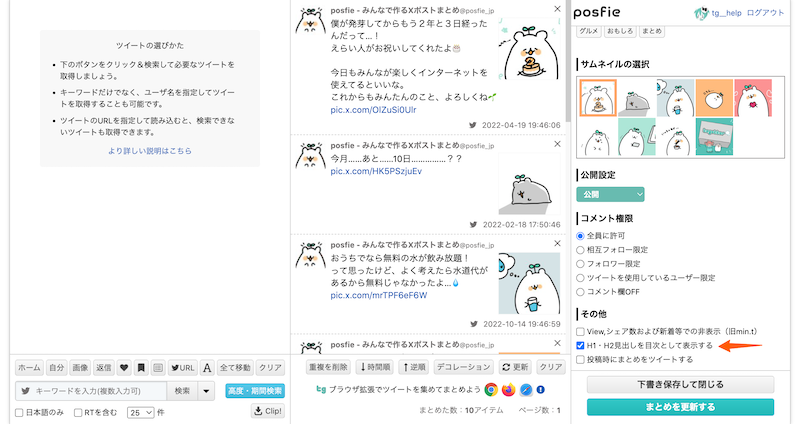
設定した目次はまとめ右上のメニューボタンや、各H1見出しの右側のノートアイコンをクリックすることで確認できます。
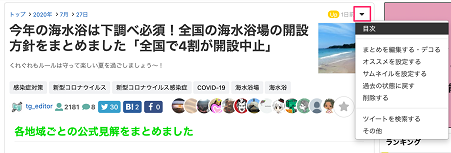
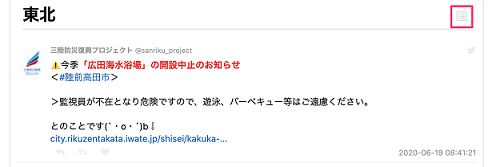
目次の各項目には、それぞれURLが付与されます。まとめURLのURLの末尾にハッシュタグがついているのが見出しのURLとなります。

インシデント表示について
H2見出しはインデント(字下げ)されて表示されます。
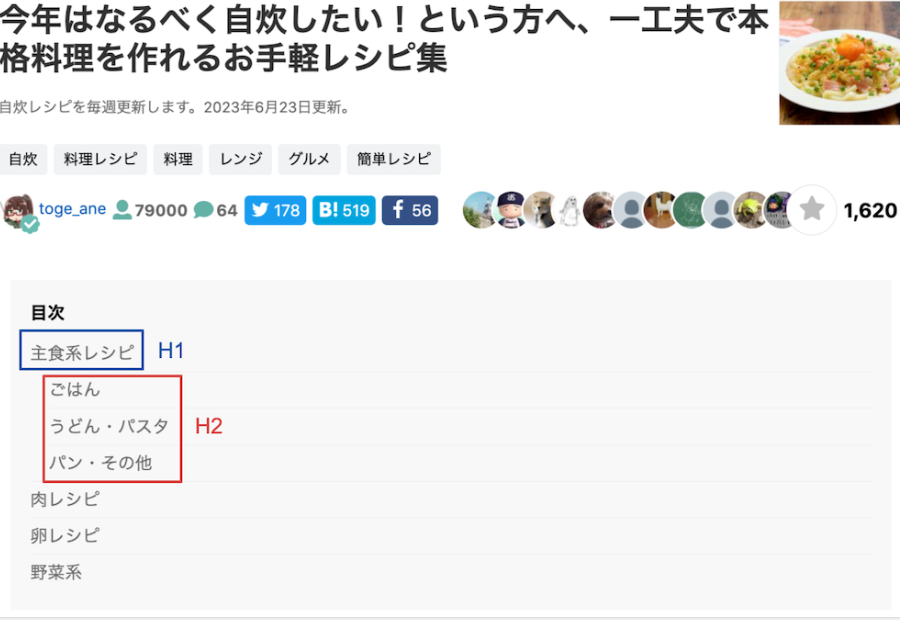
アプリなど一部の環境では、現在のところインデント対応を行なっておりませんが、目次の動作に影響はありません。
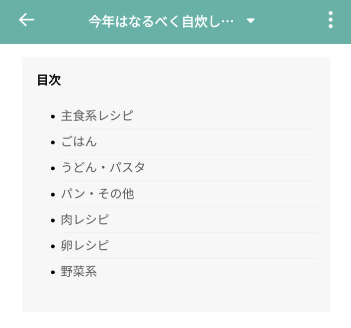
 ヘルプページ
ヘルプページ